解决浏览器清理Internet选项管理加载项时发现打不开的方法
解决浏览器清理Internet选项管理加载项时发现打不开的方法
加载项是浏览器的插件,能够协助浏览器完成网上的各种操作,如下载,皤放flash动画等等,但是,有的插件并不需要,它们却强行挤进浏览器的加载项,而且还拖累浏览器的性能,经常引起浏览器崩溃,所以,清理掉没必要的加载项,是非常有必要的。
以IE为例,删除加载项,可以到“Internet选项”中去清理,可是进入后,发现管理加载项按钮是灰色的,无法打开,怎么办呢?
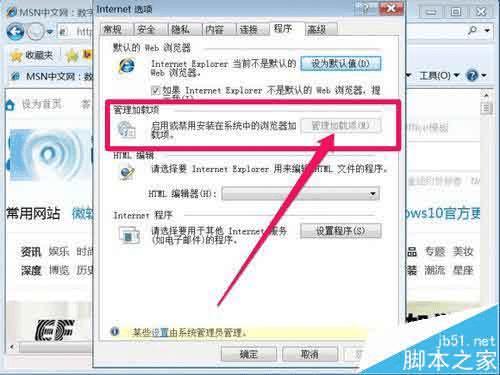
先用一个临时解决方法,打开IE浏览器,在窗口,点击“工具”菜单,在打开的窗口中,选择“管理加载项”,同样可以清理加载项。
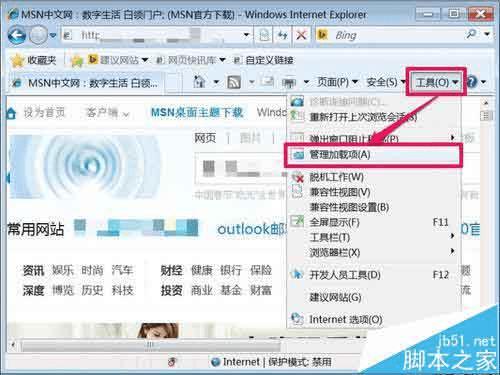
如果要彻底解决这个问题,则要到注册表中找到原因,将其修改,才能解决。
1、先从开始菜单中打开“运行”程序。
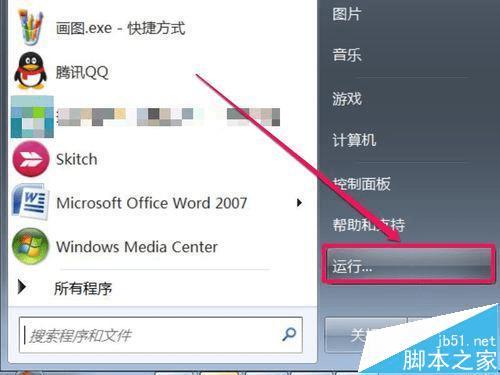
2、在运行窗口,输入regedt命令,确定,就进入注册表编辑器了。
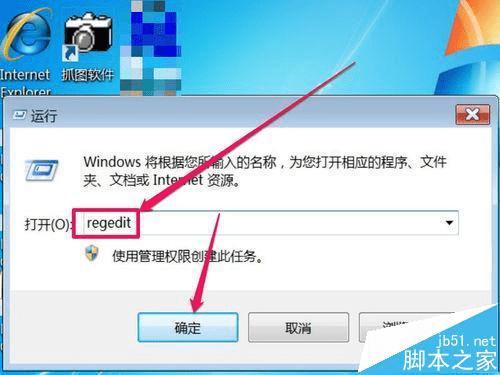
3、在注册表编辑器窗口,先选择注册表根键,有五个根键,选择其中的[HKEY_LOCAL_MACHINE]这一个。
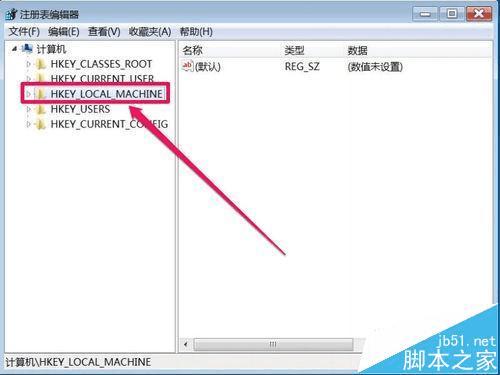
4、然后以HKEY_LOCAL_MACHINE根键为头,依次打开[HKEY_LOCAL_MACHINE\SOFTWARE\Policies\Microsoft\Internet Explorer\Restrictions]此注册路径。到右侧,找到“NoExtensionManagement”,双击。
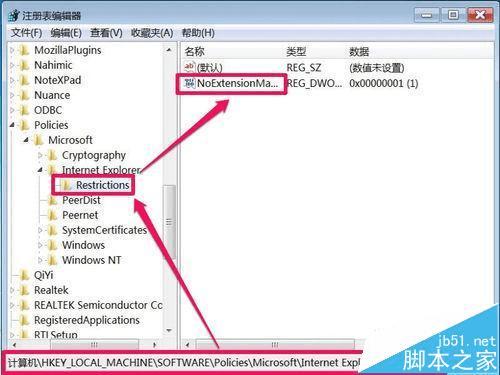
5、在编辑DWORD值窗口,找到数据数值这一项,将其下的值改为“0”,确定,就修改过来了,管理加载项按钮就可以使用了。
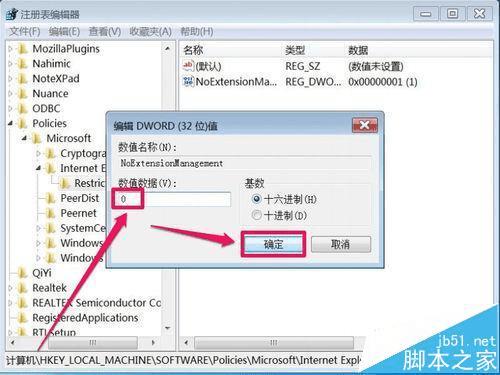
6、还有个更简单方法,直接在左侧的Restrictions项右键,选择“删除”,将这一项删除掉,效果也一样。
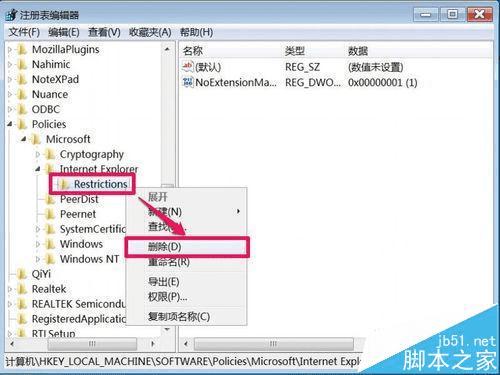
7、注册表修改好后,再到Internet选项窗口,再看看程序下的“管理加载项”按钮是否可以使用了,已经从灰色变成可使用的黑色了,修复成功,就可以清理加载项了。
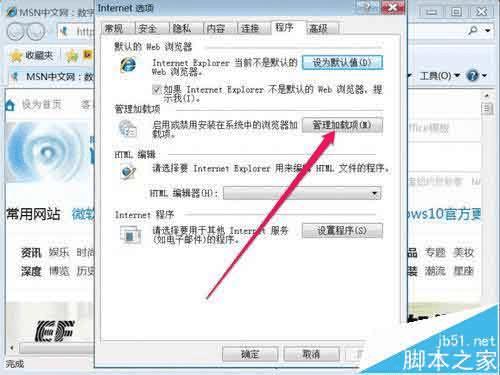
注意事项:
1、如果在注册表中没有Restrictions此项,则不是注册表设置问题。
2、修改注册表之前,最好能备份一下注册表。